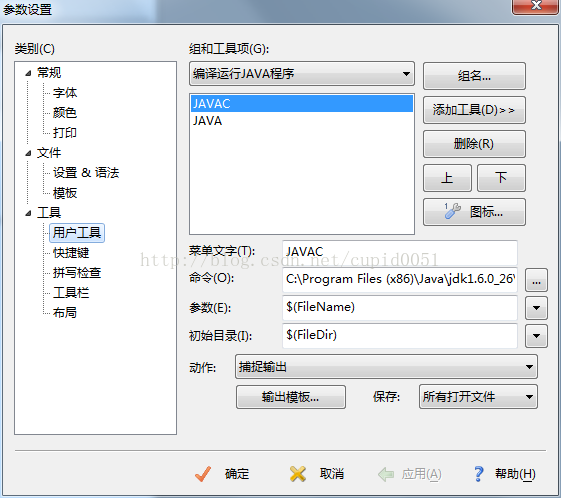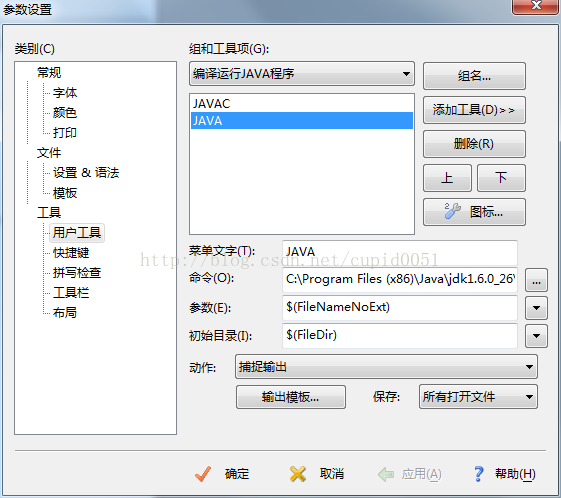Editplus編譯執行java的配置方法
阿新 • • 發佈:2019-01-02
在配置EditPlus之前是先將Java的執行環境安裝且除錯好,然後進入EditPlus;
首先,從選單“工具(Tools)”->“配置使用者工具...”進入使用者工具設定;在類別裡展開“工具”樹形選單->“使用者工具”,選擇“組和工具專案”中的“Group 。
step1、點選面板右邊的“組名稱...”按鈕,將文字“Group1”修改成“編譯JAVA程式”。
然後選擇修改的組“編譯JAVA程式”,點選“新增新工具”按鈕,選擇程式,建立“新建程式”,選中它。
------然後就是最重要的步驟(修改屬性)------
step2、新增編譯功能
將“選單文字”裡的內容修改為“JAVAC”;
“命令”選擇安裝JDK後的BIN目錄中的編譯程式JAVAC.EXE,如果JDK 安裝路徑為“c:\jdk”,那麼此路徑為“c:\jdk\bin\javac.exe”;
“引數”選擇“檔名稱”,即顯示為“$(FileName)”;
“初始目錄”選擇“檔案目錄”,顯示為“$(FileDir)”;
選擇“捕捉輸出”複選框。
step3、新增執行功能
“選單文字”裡的內容修改為“JAVA”;
“命令”選擇安裝JDK後的BIN目錄中的編譯程式JAVA.EXE,路徑為“c:\jdk\bin\java.exe”;
“引數”選擇“檔名(不含副檔名)”,即顯示為“$(FileNameNoExt)”;
“初始目錄”選擇“檔案目錄”,顯示為“$(FileDir)”;
選擇“捕捉輸出”複選框。
------------------------------------這樣就完成了基本的配置工作------------------------------------
開啟editplus,新建,java程式,模板程式碼如下:(假設類名叫做Test)
---------------------------------------------------------------
class Test
{
public static void main(String[] args)
{
System.out.println("Hello World! Test!");
}
}
---------------------------------------------------------------
儲存檔案為Test.java
選擇工具裡面的選單項或者按快捷鍵Ctrl+1,編譯程式;在editplus視窗下面會顯示編譯狀態報告。
選擇工具裡面的選單項或者按快捷鍵Ctrl+2,執行程式;在editplus視窗下面會顯示執行狀態報告。